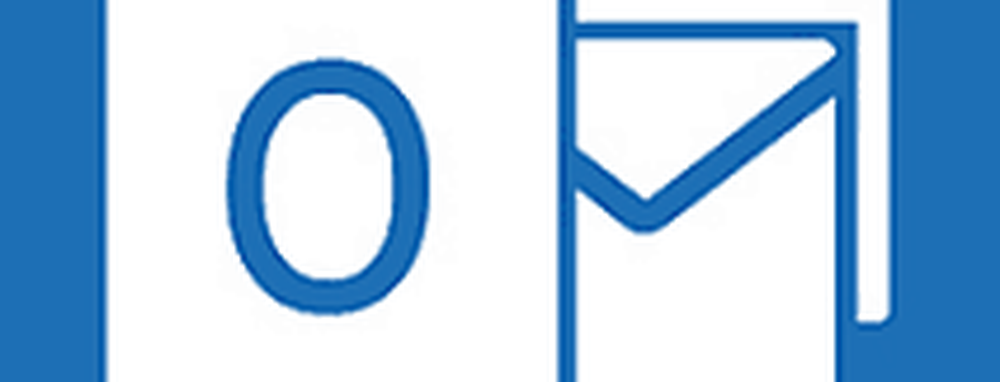Så här kontrollerar du om datorns minne (RAM) är dåligt

Förutsättningar
- En fungerande dator
- En USB-tumdrivenhet
- 15-60 minuter beroende på hur mycket RAM din dator har
Steg 1 - Skapa testenheten
Ett, om inte det bästa, programmet som är tillgängligt för testning av minne heter Memtest86. Det finns två olika webbplatser för det men den här länken tar dig till den som har den bästa versionen som det är lättast att ställa in.
På nedladdningssidan ta tag i "Auto-Installer for USB Key" -versionen.
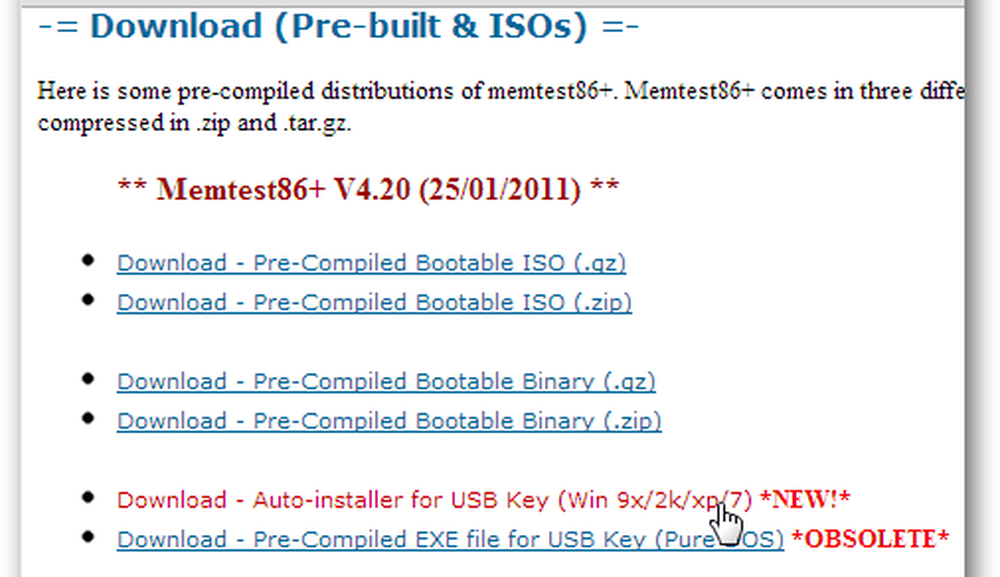
När du har hämtat extrahera arkivet (.zip-fil) till sin egen mapp eller någonstans där du kan hitta den.
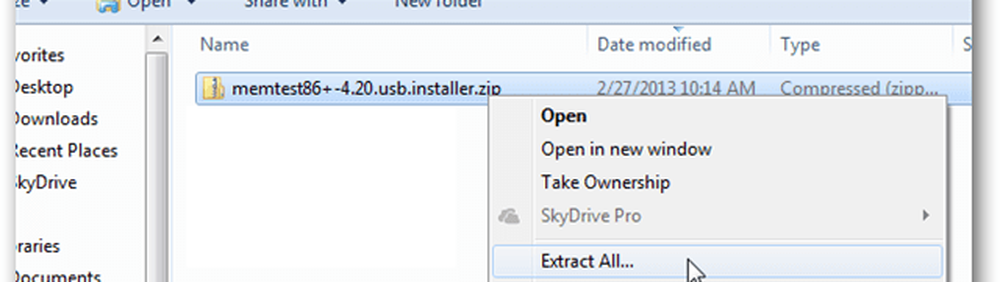
Inne i den extraherade mappen öppna filen: "Memtest86 + USB Intaller.exe"
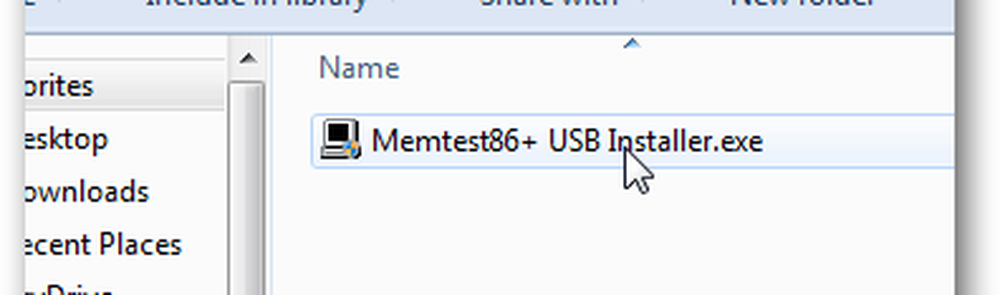
Innan du går vidare ser du till att USB-enheten du ska installera den är inkopplad. Det kräver inte en mycket stor pinne eftersom filerna är mindre än 1 MB i storlek.

Gå igenom installationsprogrammet och välj din USB Flash Drive. Du kan kontrollera formatfältet om du vill, vilket kommer att se till att det fungerar, men det kan fortfarande fungera även utan att formatera det. Observera att formatering av USB-pinnen raderar alla tidigare filer som är lagrade på enheten.
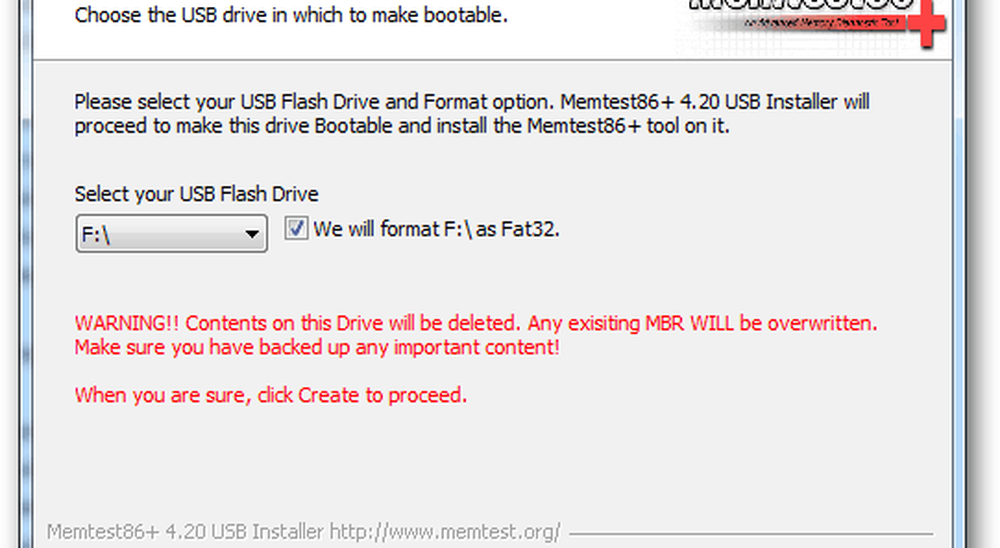
Om allt gick bra ser du en skärm som säger "Installation klar, din enhet ska vara redo att starta!". Avsluta installatören (klicka på Nästa och Slutför) och sedan är det dags att ladda upp datorn för testning.
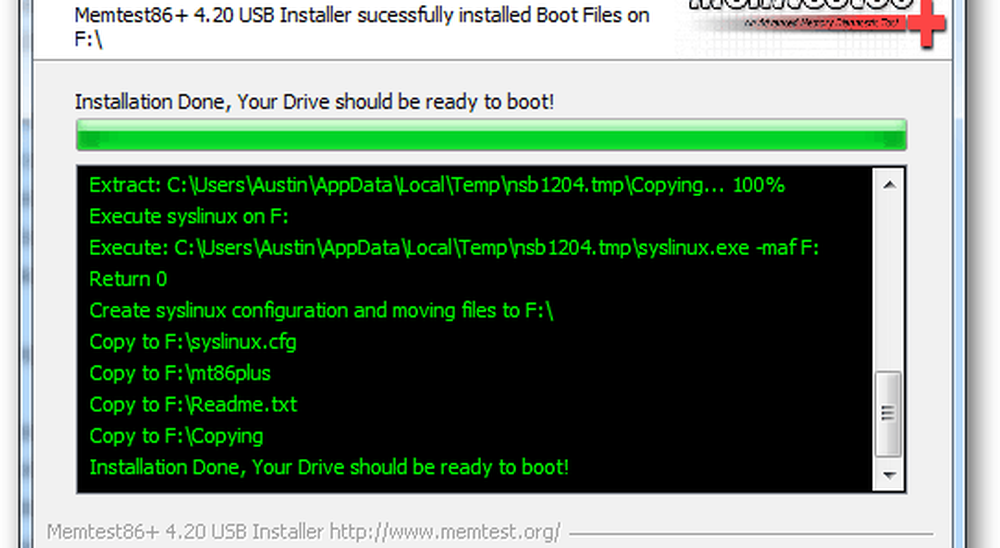
Innan du kopplar ur USB-enheten kan du lossa det på ett säkert sätt från systemfacket. Det är inte obligatoriskt, men det är en bra övning.
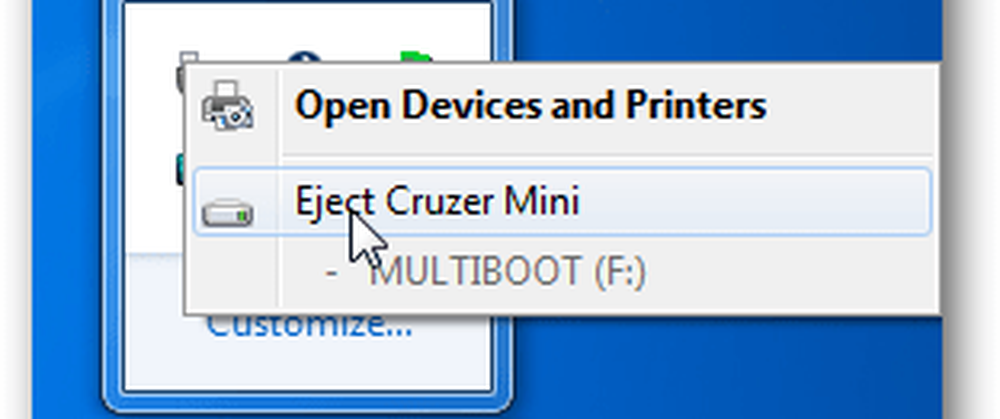
Steg 2 - Kör testet
Anslut USB-enheten och starta datorn. Vissa datorer ser en POST-skärm som skärmdumpen nedan och det kommer faktiskt att säga vilken knapp som ska tryckas för att gå in i setup. Om det gör det, tryck på den knappen och ange inställningen. Inställningen är faktiskt BIOS-konfigurationen vilket är där vi behöver se till att datorn startar med USB-enheten vs. din standard hårddisk.
Om du är på en bärbar dator eller en prefabricerad dator kan du kanske se en splash-skärm istället. Försök då med att trycka DEL eller F2. Om ingen av dessa knappar fungerar kan du behöva Google till modellnummeret på din dator och ta reda på vilken knapp som kommer att komma in i BIOS.
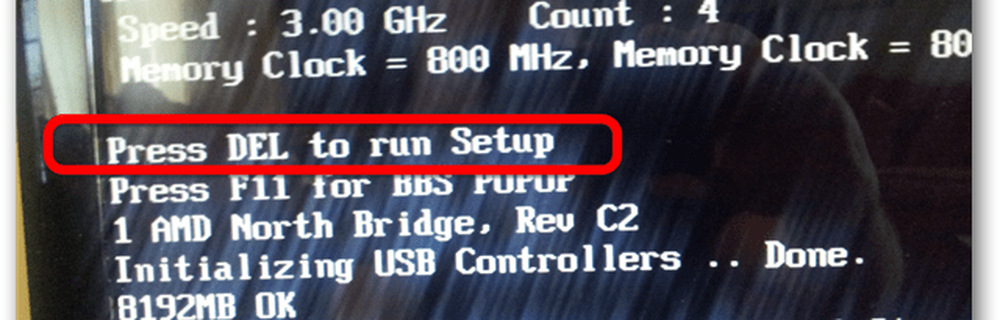
I BIOS-inställningarna bör det finnas en sektion för Boot Device Priority. Det är vad vi behöver inrätta.
Obs! I BIOS-konfigurationen fungerar musen inte så du måste navigera med piltangenterna på tangentbordet.
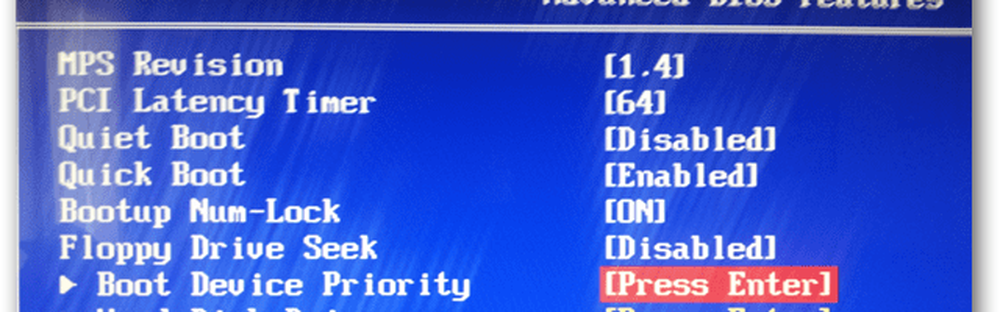
Ställ in din USB-tumdriven på den första eller högsta prioritetsstartsenheten.

Tryck på Spara-knappen och avsluta. (Vanligtvis är detta F10-tangenten.)

Nu ska datorn starta om och ge dig möjlighet att starta från USB. Det kan behöva du trycker på en knapp.
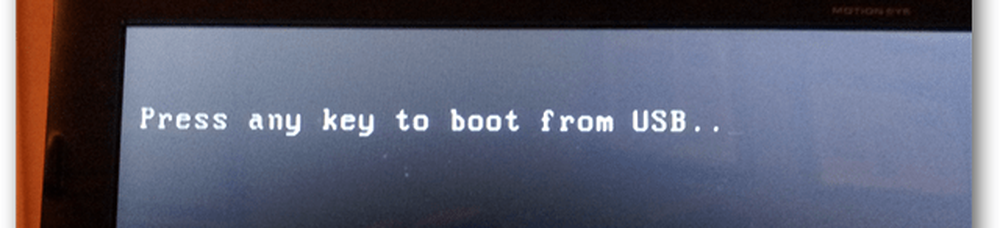
Memcheck startar automatiskt när du startar den. Du behöver bokstavligen inte göra någonting vid denna tidpunkt, förutom att vänta på att den ska slutföras. Det kan dock ta en lång tid beroende på hur mycket RAM som behöver testas. Om du har 8GB som datorn på skärmdumpen nedan kan det ta över en timme.
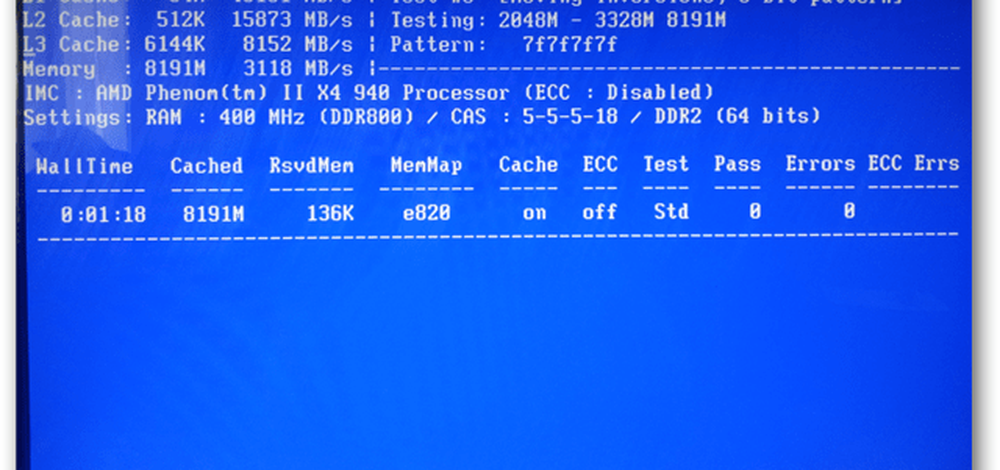
När testet är klart kommer du antingen att se fel längst ner, eller programmet säger att det inte finns några fel.
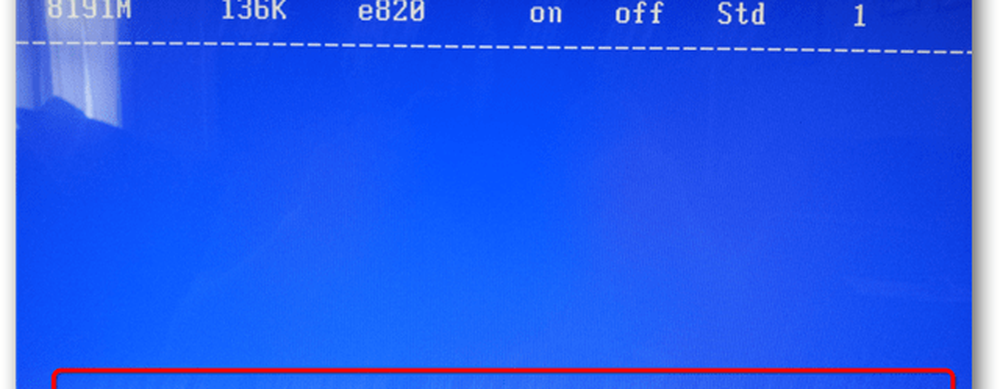
Om du stött på fel är det troligt att du måste byta ut din RAM. Detta är särskilt sant om du upplever några av de symtom som nämns i den här inlednings meningen. Men om du har flera RAM-pinnar kan det bara vara en eller två av dina RAM-pinnar som behöver bytas ut. I så fall skulle det vara värt att testa var och en individuellt med memcheck för att hitta det felaktiga minnet. Som min mormor brukade säga är det inte nödvändigt att kasta bort bra RAM!